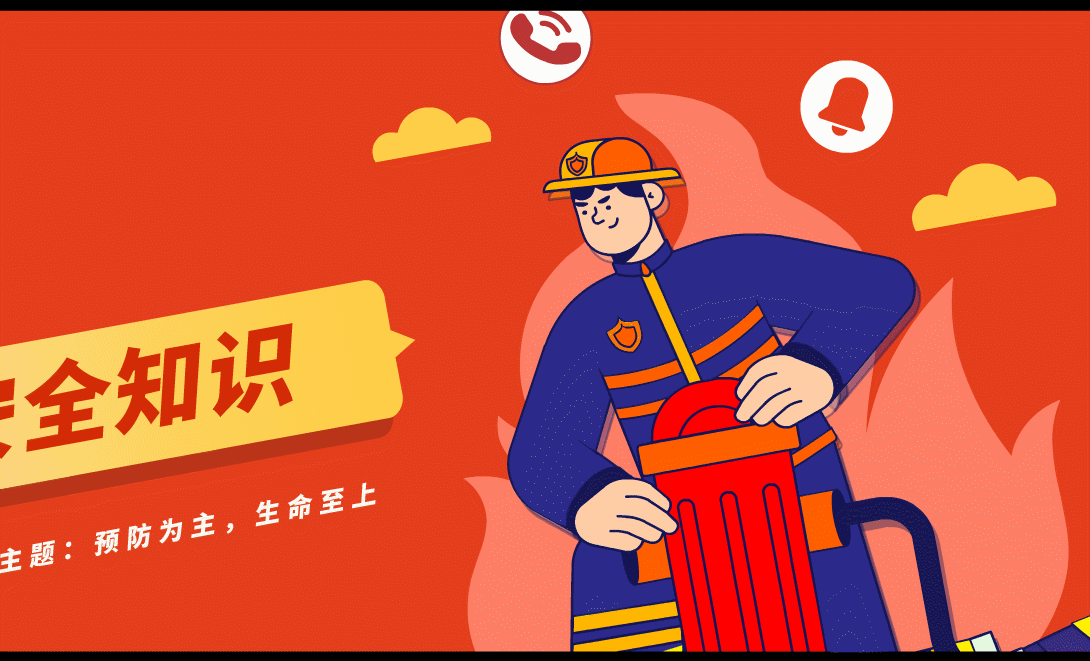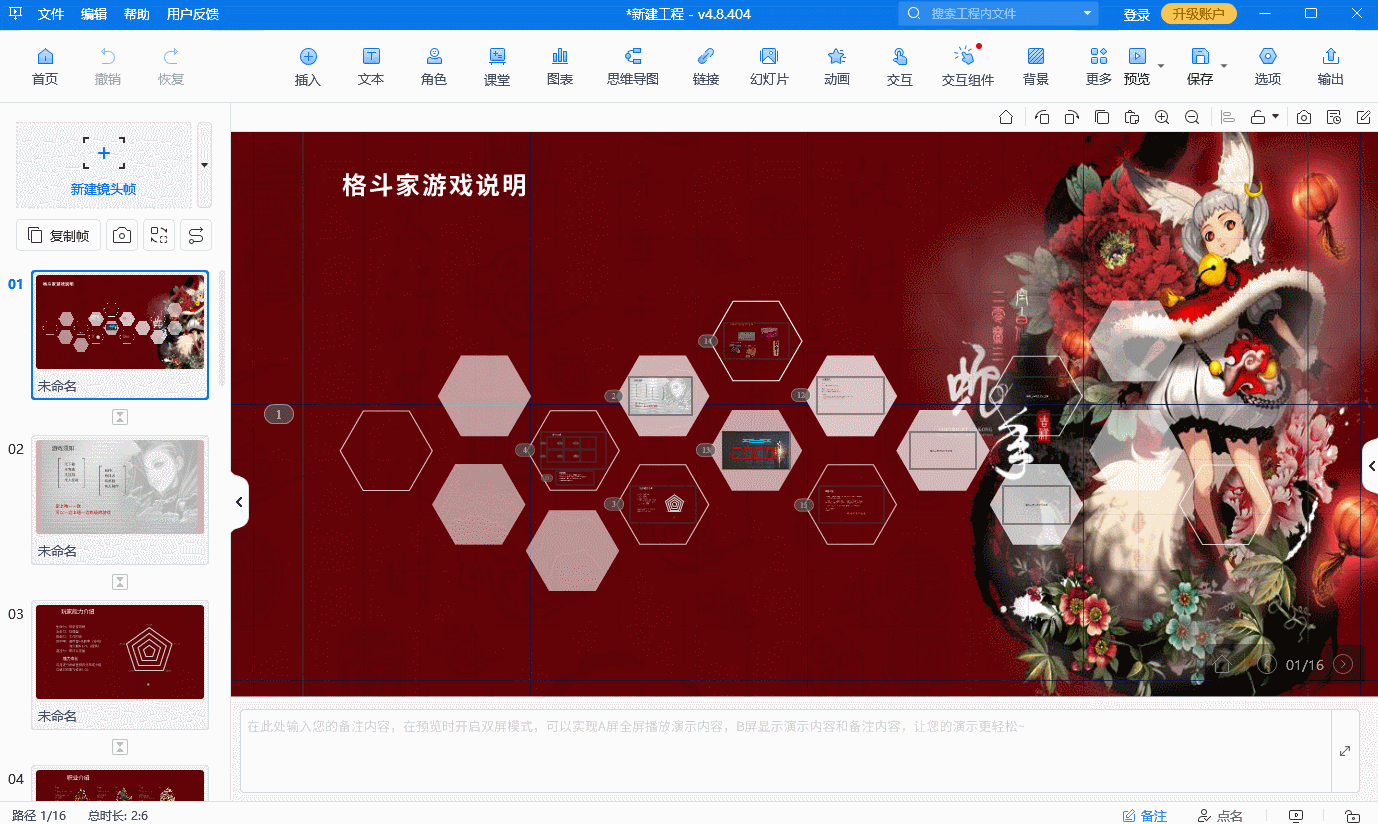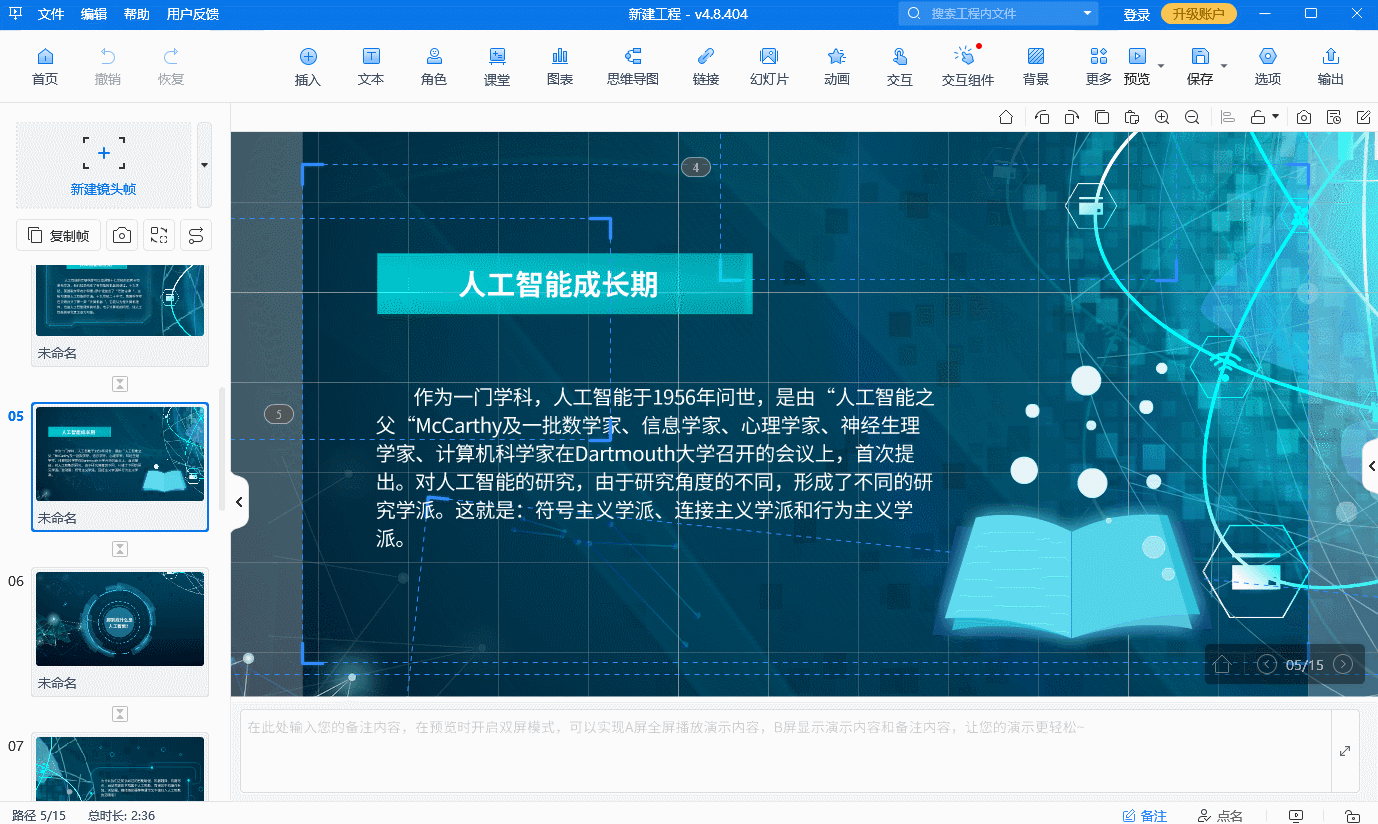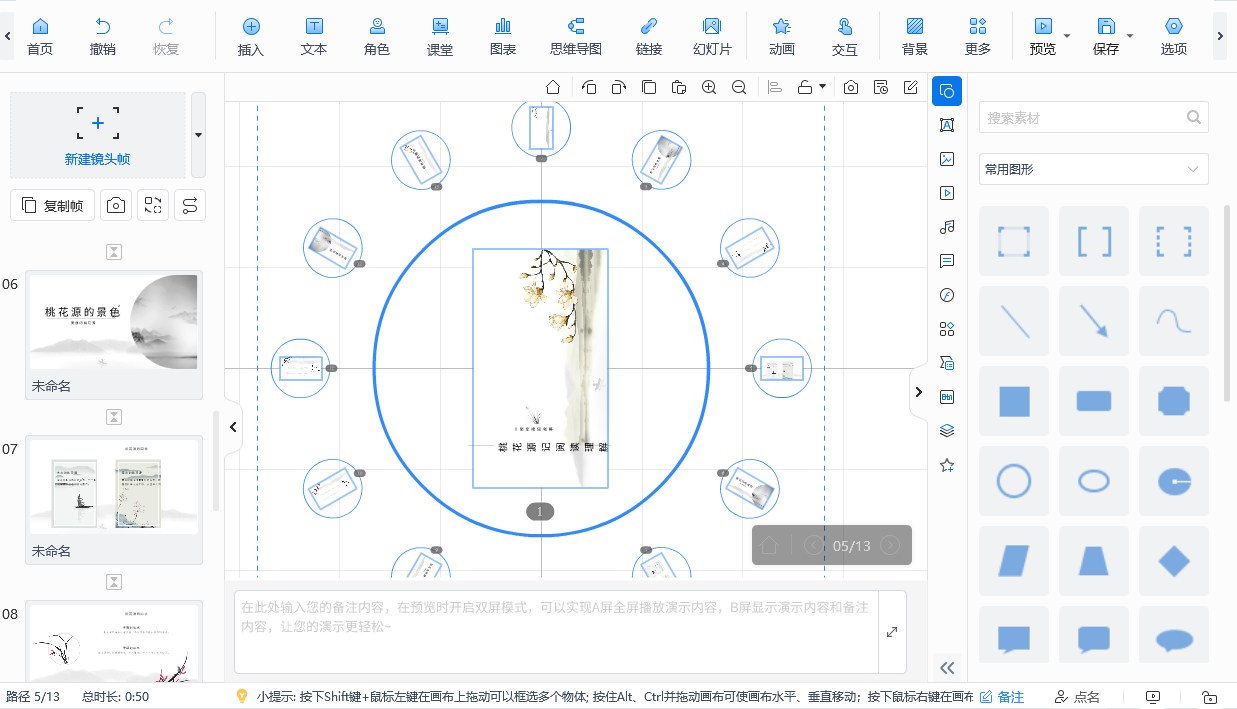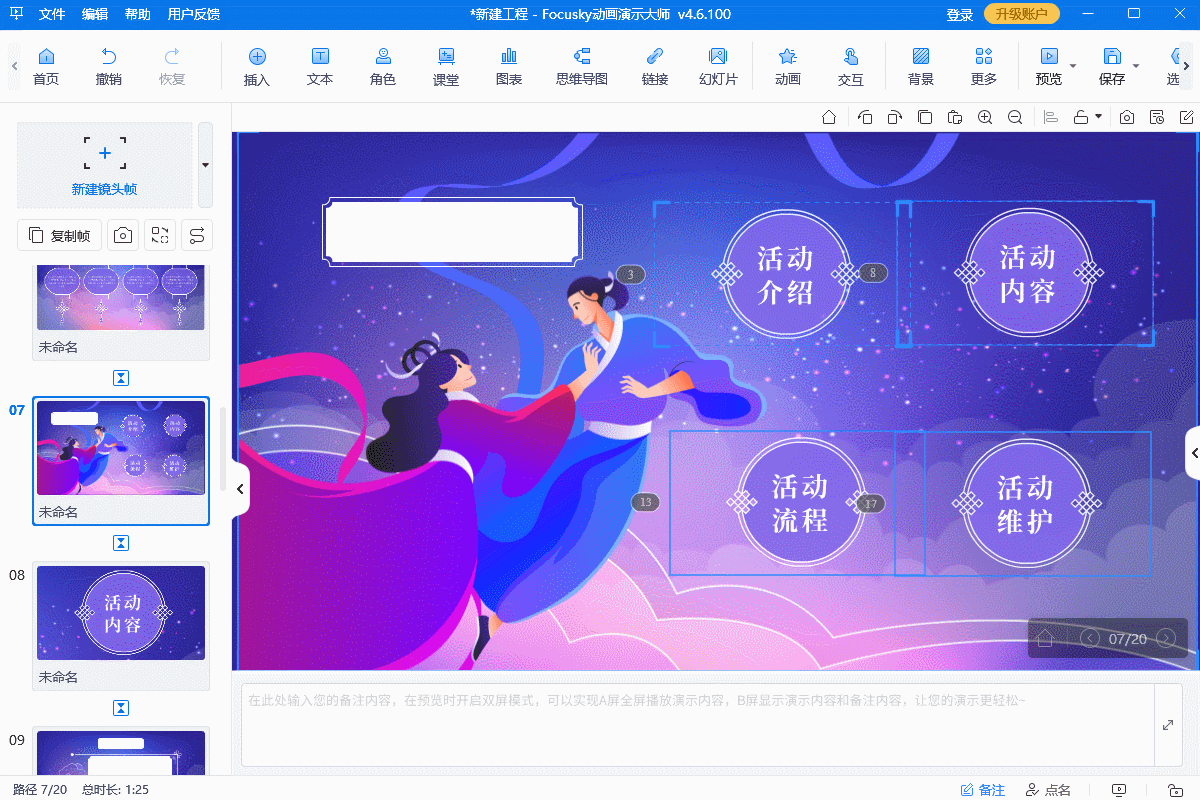制作PPT视频,如何添加旁白解说?
制作PPT视频时,添加旁白解说能让内容更丰富、更有吸引力,也能更好地传达我们想表达的信息。那到底要怎么添加旁白解说呢?下面就来仔细讲讲。
一般来说,很多制作PPT视频的软件都自带添加旁白的功能。比如PowerPoint,先打开你做好的PPT,然后找到幻灯片放映选项卡,在里面有个录制幻灯片演示的按钮。点击它之后,会弹出一个对话框,你可以选择从当前幻灯片开始录制或者从第一张幻灯片开始录制。
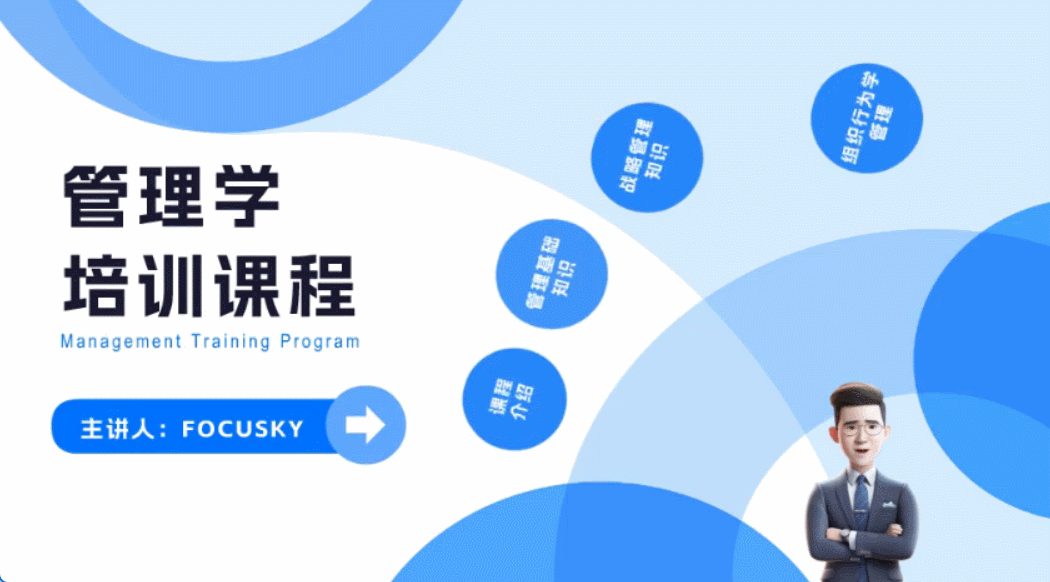
点了确定,就可以开始对着麦克风说话了,你的声音就会被录下来成为旁白。在录制过程中,你可以根据幻灯片的内容和节奏来讲解,说完一张幻灯片的内容,就点击到下一张继续录制。录制完成后,播放PPT视频的时候,旁白就会跟着一起播放了。
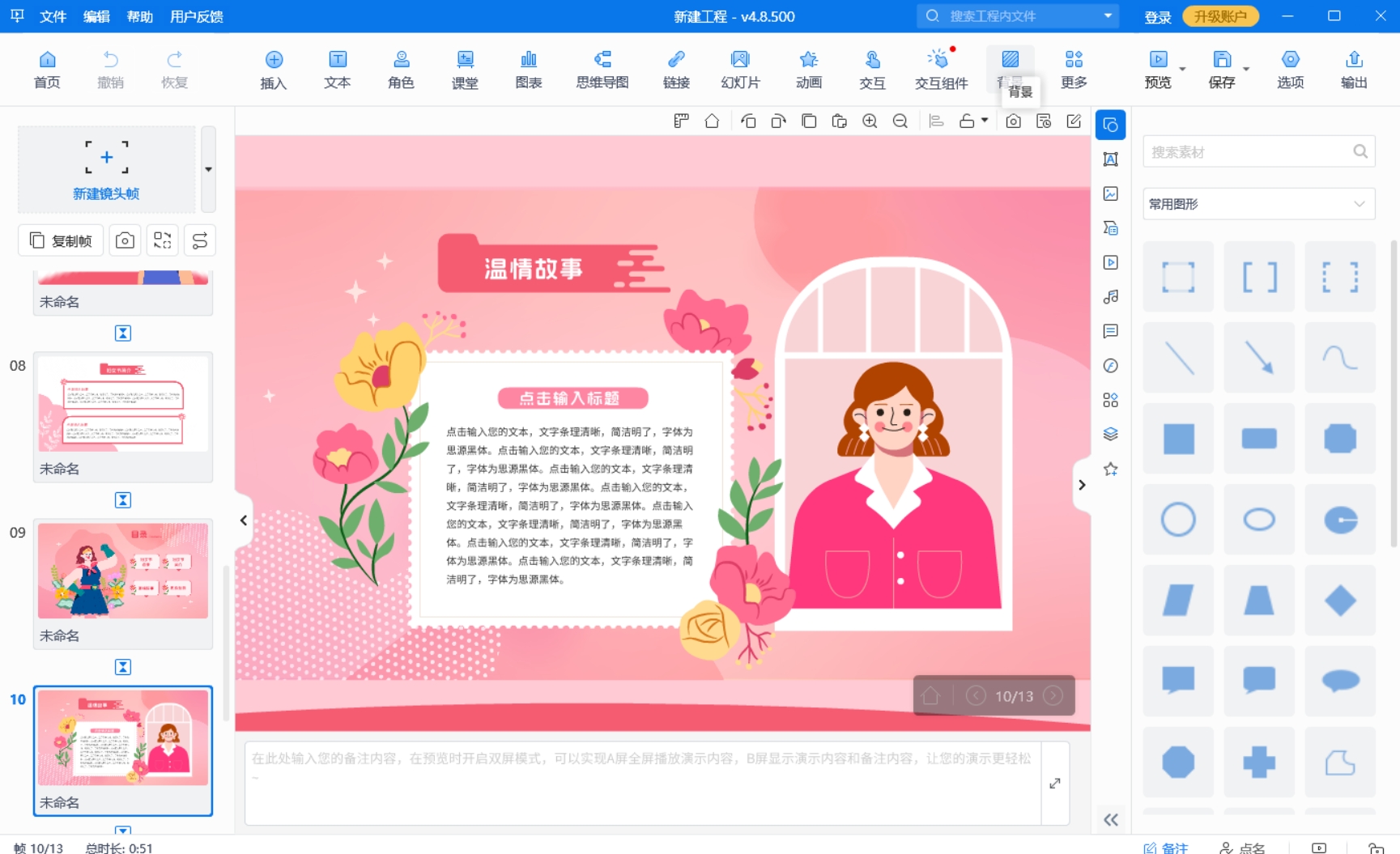
还有WPS演示也能添加旁白解说。打开PPT文件,在幻灯片放映的菜单里有个录制幻灯片的选项。点击后,会出现录制的界面,你可以选择是否打开摄像头,然后点击开始录制。在录制时,注意控制语速和语调,让旁白听起来清晰自然。如果录制过程中说错了或者不满意,可以暂停录制,重新录制这一部分。录制完所有幻灯片后,保存好文件,这样PPT视频的旁白就添加好了。 不过这些传统的PPT软件在添加旁白方面可能有一些局限性,这里给大家推荐一个好用的软件,叫Focusky万彩演示大师。用Focusky制作PPT视频来添加旁白解说很方便。
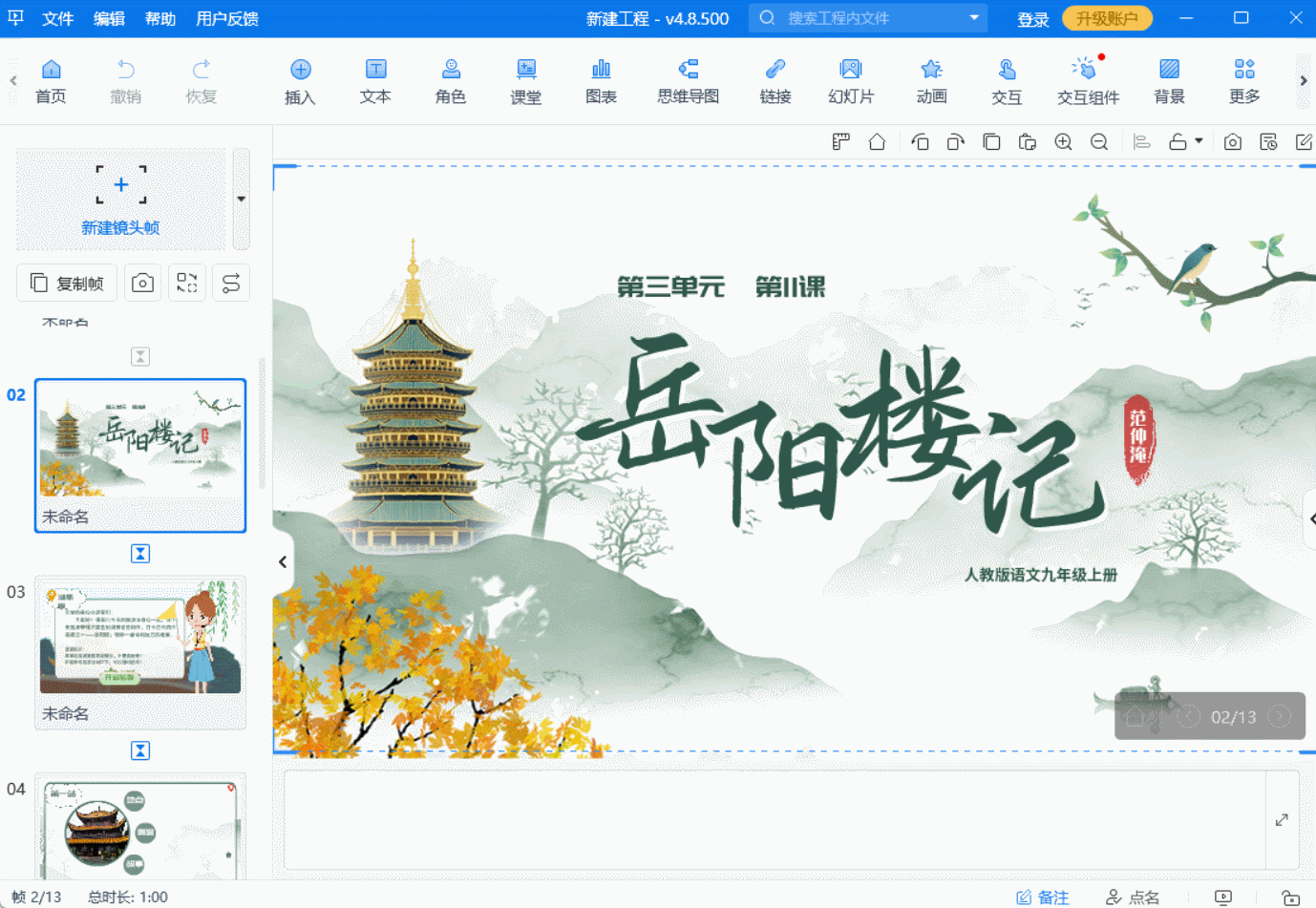
在创建好项目后,你可以在时间轴上找到要添加旁白的页面。然后在软件的功能栏里找到添加音频的选项,选择录制音频。点击录制按钮,就可以开始对着电脑说话了。Focusky还支持对录制好的旁白进行剪辑,比如你可以剪掉多余的部分,调整音量大小等等。而且它的操作界面比较直观,容易上手,即使是不太熟悉软件操作的人也能很快掌握。用Focusky制作PPT视频并添加旁白解说,能让你的作品更具特色,呈现出不一样的效果。
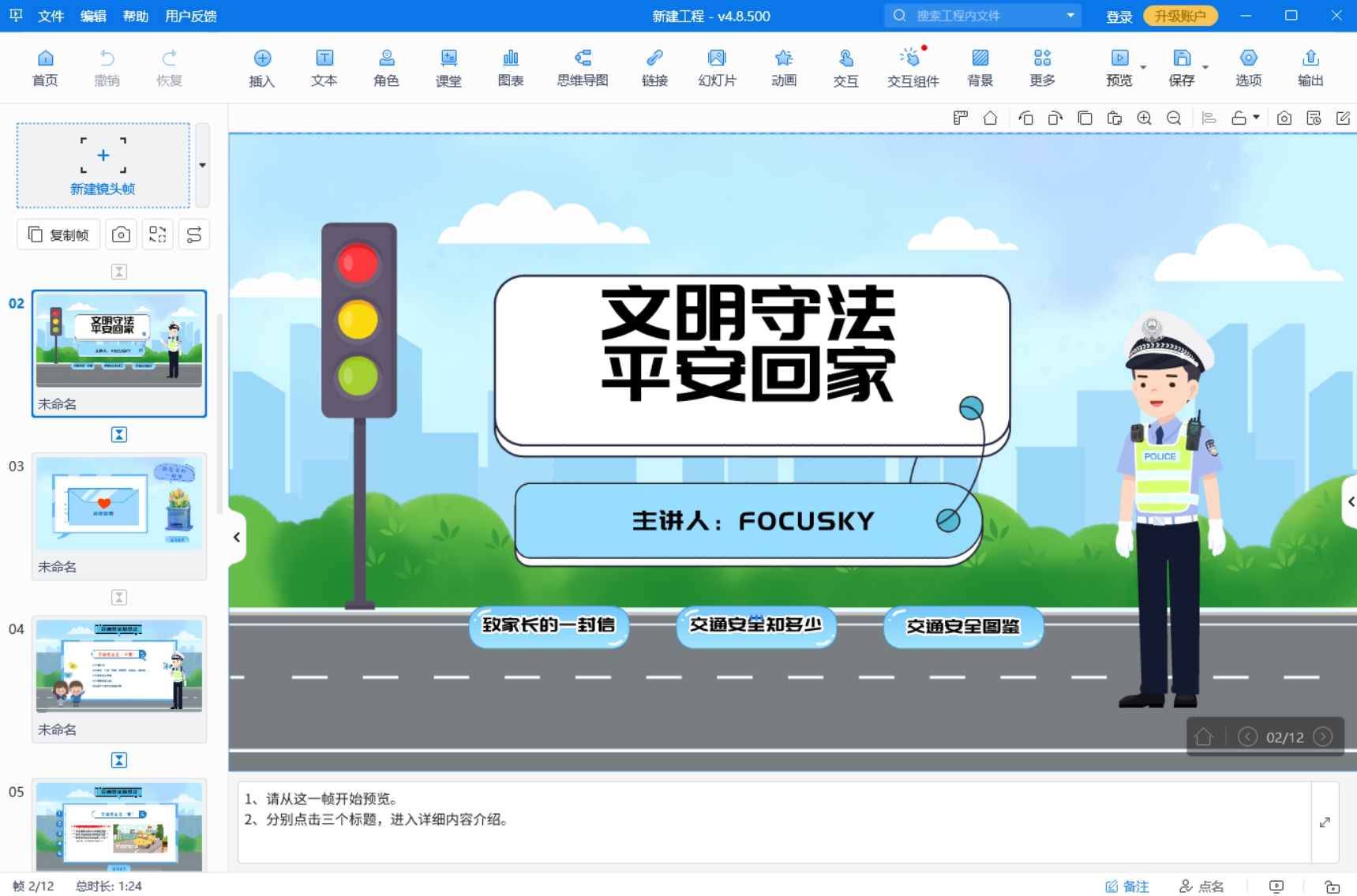
总之,制作PPT视频添加旁白解说的方法有不少,不同软件有不同的操作方式,大家可以根据自己的喜好和需求来选择合适的软件和方法。而Focusky是个不错的选择,能让添加旁白解说的过程更轻松、更高效。